
Events Owner (運営編)
初めに…
今記ではEvents Ownerというマリオカート大会MKSで使用するbotの<運営コマンド>を紹介しています
以前にEvents Ownerの簡単な説明・参加者向けのbot使用方法などを大会進行順に紹介しています。
おそらくその記事を拝見しないとこれから説明する事は一切わからないと思うので先にこちら観覧を推奨します
MKS大会進行サーバーリンク
<事前準備>
前大会記録を削除する
前記でも紹介した様にMKSの大会では専用リンクではなくDiscordサーバー内で登録してもらいます。
botでは1つのスプレッドシートで全て管理しているため登録を可能にする前に前大会の記録を削除しましょう。(全大会の決勝戦の結果は保持されます)
.erase
→大会登録リストをすべてリセットする
(※このコマンドは取り消せません)
大会の登録を募集する
次に大会の登録を募集しましょう。
.start→大会の登録を募集する
スプレッドシートのシート2(登録リスト)が作成されます。
現在は946人まで対応していますが一瞬で追加できます。
登録の締め切りは .grouping で締めきれますが使用しなくて結構です。
<1回戦組み分け>
Events Owner を使用する際の組み分けはざっくりこんな感じです。
1.参加人数と組数(room)をスプレッドシートと嚙み合わせる
2.botに組み分けを実行させる。
3.参加者に組み分け一覧を表示させる
1.スプレッドシートと嚙み合わせる
嚙み合わせるっていうほどではありませんがスプシに登録されている人数が12の倍数でないと組み分けが出来ません。
登録人数が固定されている場合は削除,決まっていない場合はCPUを追加しましょう。

2.botに1回戦の組み分けを実行させる
参加人数を12の倍数に出来たらいよいよ組み分けです。
.grouping1 <組数>例) 10組の場合
.grouping1 10
※.groupingコマンドは非常に便利です。しかし便利すぎる一方でもの凄い出力を行うのでGoogleに怒られてしまいます(笑)
出来るだけ本番のみに使用してください
3.参加者に1回戦組み分け一覧を表示
.grouping コマンドで組み分けを確定したら進行スレッドで組み分けを表示させましょう。
.allroom1 mention=Announce→Botが自動で
組み分けを公開 + 参加者にメンション + Bot個人杯 Round1カテゴリに、roomチャンネルを作成
<集計>
集計ロック
前記で説明した方法で進行役の方がきちんと集計を提出し終わっているか確認しましょう。
確認でき次第集計をロックしましょう
.lock
→ このコマンドを打ったテキストチャンネルの部屋の、集計をロックする
(運営チャンネルで使用する場合は ↓
.lock round room roundとroomには半額数字を入力してください)
集計ロックを解除
もし集計に誤りがあった場合は速やかに主催に連絡してもらい集計のロックを解除しましょう。
.lift→ このコマンドを打ったテキストチャンネルの部屋の、集計のロックを解除する
(運営チャンネルで使用する場合は ↓
.lift round room roundとroomには半額数字を入力してください
<2回戦以の組み分け>
1.前回戦の集計を確認する
前回戦の集計が出そろったのを確認しましょう

スプシroom一覧の13行に.liftと入っていれば集計が出ています。
2.botに2回戦~の組み分け実行をさせる
2回戦以降の組み分けは1回戦の組み分けとは少し違いがあります。
しかし、botが全て説明してくれるので覚える必要はありません。
例として前回の試験的個人杯の流れを貼っておきます。
.grouping

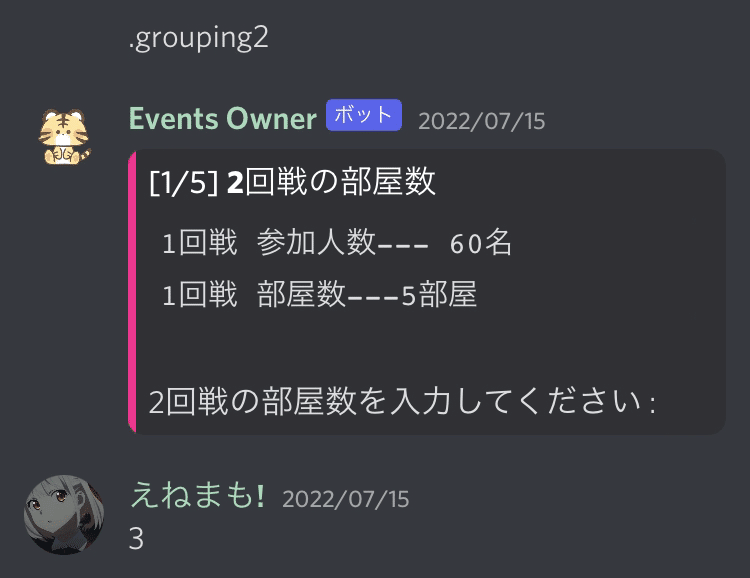

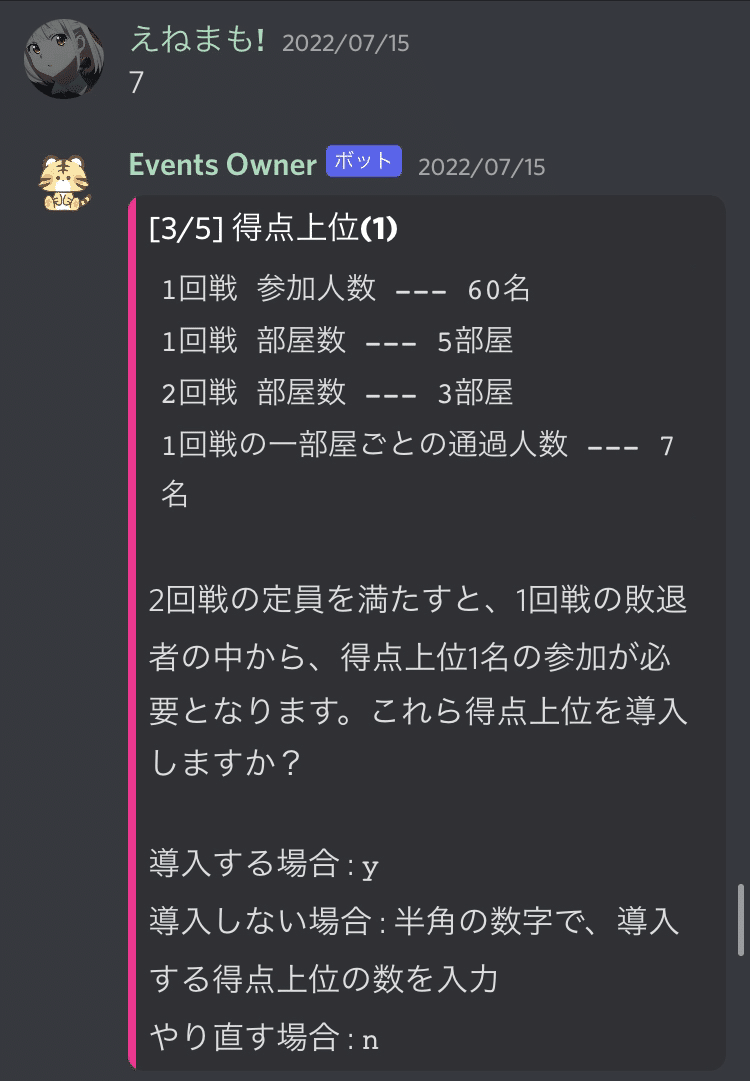
ミス(通過人数が12の倍数ではないなど)があれば4が出ます。

上記が終了するとbotが自動で組み分けを行います。
(上書き再組み分けも可)
groupingコマンドが無事終了次第組み分けを参加者に表示させましょう。
1回戦と内容は変わりません。
.allroom2 mention=Announce→Botが自動で
組み分けを公開 + 参加者にメンション + Bot個人杯 Round2~カテゴリに、roomチャンネルを作成
これを繰り返し決勝まで行いましょう。
今記ではEvents Ownerのみを紹介して来ましたがMKSでは他のbotも使用させていただいています。それらのbotについては他記で説明しております。
↓にEvents Ownerすべてのコマンド一覧を載せておきます。
.can 名前 0000-0000-0000
→ 個人杯に参加・登録
.d
→ 辞退
.registry
→ 自分の登録内容の確認
============※運営専用コマンド=============
=== 集計に関するコマンド ===
.command round room
→ round回戦room部屋の集計コマンドを出す
(例 )
.command 1 1
→ 一回戦のroom1の集計コマンドを出す
.submit
.submit
[player_name_1](points)
[player_name_1](points)
[player_name_1](points)
……
→ 集計する
.resultcommand round room
→ round回戦room部屋の、得点の入った集計コマンドを出す
.lock
→ このコマンドを打ったテキストチャンネルの部屋の、集計をロックする(MKBロールがないと集計を改変不可)
.lock round room
→ round回戦room部屋の集計をロックする(round, roomにはいずれも半角の数字を入れる)
.lift
→ このコマンドを打ったテキストチャンネルの部屋の、集計のロックを解除する
.lift round room
→ round回戦room部屋の集計のロックを解除する(round, roomにはいずれも半角の数字を入れる)
.lockcheck round
→ round回戦の、集計がロックされた部屋のリストを表示(roundには半角の数字を入れる)
=== 組み分けに関するコマンド ===
.grouping1
→ 一回戦を組み分け
.grouping2
→ 二回戦を組み分け
……7回戦まで開催可能
.allroom1
→ 一回戦組み分けを確認
.allroom2
→ 二回戦組み分けを確認
allroom3
→ 三回戦組み分けを確認
.allroom1 mention=true
→ 一回戦組み分けを確認(参加者全員にメンションが行く)
.allroom1 mention=announce
→ 本番以外使ってはいけないコマンド。新規チャンネルを部屋数分作成する( + 参加者全員にメンションが行く)
.allroom1 mention=test
→ mention=announceのテストバージョン。新規チャンネルを部屋数分作成する
=== 円滑な進行を助けるコマンド ===
.opencheck
→ 開設された部屋の確認
.requestcheck
→ 進行役によるフレンド申請が完了した部屋の確認
.check set
→ 開設確認、フレンド申請確認の設定
.check clear
→ 開設確認、フレンド申請確認のデータをクリア(設定もクリアされる)この記事が気に入ったらサポートをしてみませんか?
